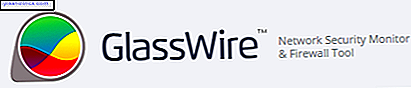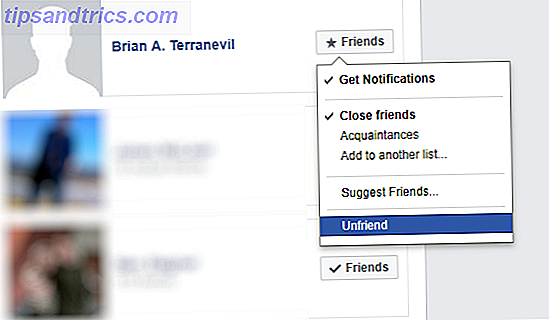Outlook ruller ut Du kan nå prøve New Outlook.com Beta Du kan nå prøve den nye Outlook.com Beta Microsoft har vært opptatt med å forbedre Outlook.com. Så, for å få tilbakemelding om endringene, har selskapet lansert en beta. Og du er invitert. Les mer en haug med nye funksjoner i en ny betaversjon som nylig ble annonsert. Hvis du er interessert i å prøve å kjøre dem nå, er det enkelt å bruke en annen nettadresse for å logge inn.
Bruke Beta-versjonen av Outlook.com
Mens Outlook kunngjorde at du må vente på at en veksleknapp vises på kontoen din for å prøve ut de nye funksjonene, kan du faktisk få tilgang til beta akkurat nå ved å bruke denne nettadressen:
https://outlook.live.com/mail/ Dette gir deg umiddelbar tilgang til betaen, uten å måtte vente på at den skal vises som et alternativ i kontoen din.
Når du laster inn beta-versjonen, gir Outlook deg en oversikt over de nye funksjonene du kan bruke. Hvis du forandrer deg om bruk av betaversjonen, bør du kunne gå tilbake til pre-beta-versjonen ved å bytte beta-knappen.
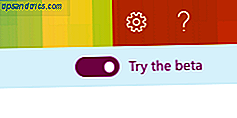 Ifølge The Verge, hvis Outlook ikke allerede har rullet ut den nye betaen til kontoen din, vil denne løsningen ikke lenger fungere hvis du slår av betaen.
Ifølge The Verge, hvis Outlook ikke allerede har rullet ut den nye betaen til kontoen din, vil denne løsningen ikke lenger fungere hvis du slår av betaen.
Så hva får du med betaen?
Nytt grensesnitt og robust søk
Beta-grensesnittet er slankere, med snarveier til innboksen, kalenderen, kontakter, bilder og oppgaver. Søket har også blitt forbedret med muligheten til å forhåndsvise filer og bilder i samtalelistene.
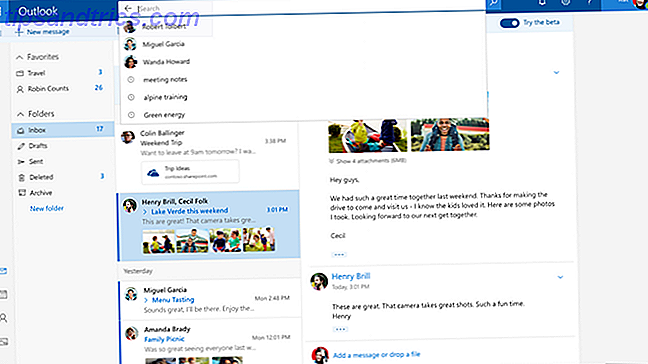
Se alle bildene dine på ett sted
En viktig funksjon som Outlook fremhever når du overfører til betaversjonen, er muligheten til å vise alle bildene dine på ett sted. Klikk på bildeikonet i menyen til venstre for å se alle bildene du har sendt eller mottatt. Dette er også søkbart, men bare etter filnavn.
Rask forslag
Når du skriver, vil Outlook tilby forslag basert på e-postadressen din. Hvis du for eksempel foreslår en kaffebar når du planlegger å møte en venn, vil Outlook opprette en lenke som du kan klikke og sette inn mer informasjon om den plasseringen eller hendelsen rett i e-posten din.
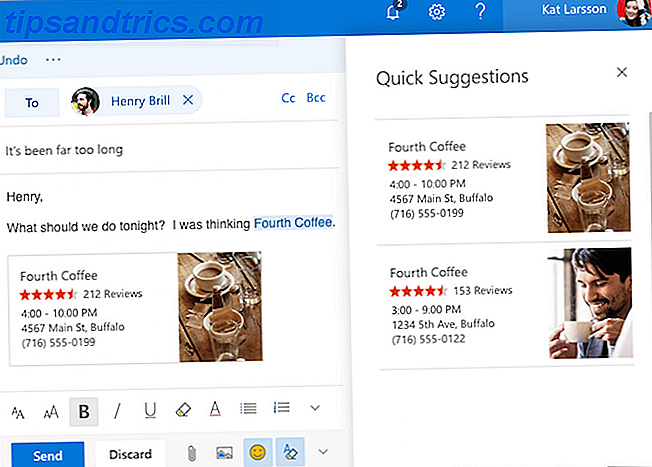
Hvis du foretrekker å slå denne funksjonen av, går du til Innstillinger> Vis fulle innstillinger> E-post> Skriv og fjern merket for Hurtige forslag . (Selv om det er verdt å nevne at med beta-funksjonene slått på, så vi aldri noen raske forslag uansett hva vi skrev.)
Nye tilpassingsfunksjoner
Det elegante grensesnittet gir deg så mye mer robuste personliggjøringsfunksjoner for hvordan innboksen din er konfigurert. Du kan sette favorittkontakter eller mapper foran og midtpunkt, noe som gjør det lettere å finne meldingene som betyr noe for deg.
Du kan også søke etter emojis og GIFs ved å klikke på smiley face-knappen i komposjonsvinduet, for å legge til enda mer personlighet i meldingene dine.
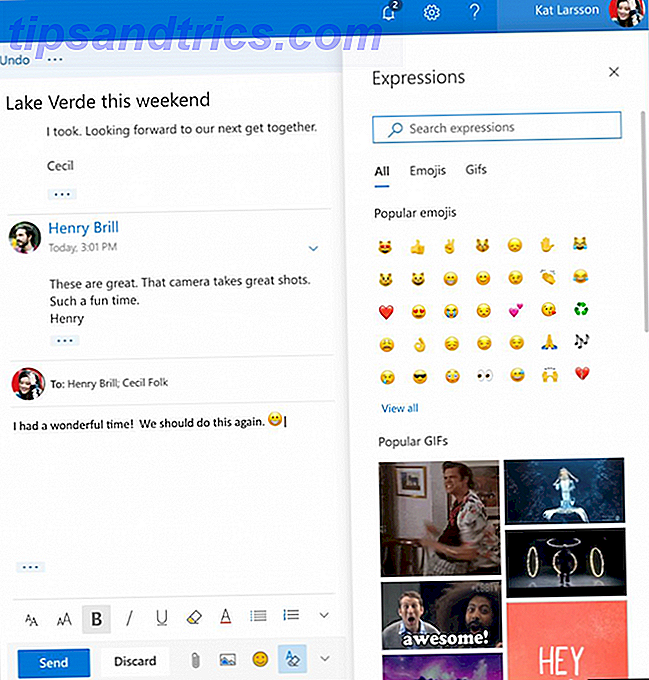
Microsoft har også sagt å være på utkikk etter flere endringer i kalender og folk i løpet av de neste månedene.
Hva synes du om Outlooks nye funksjoner? Er du klar til å bytte til beta eller foretrekker du det akkurat slik det er? Hva er din favoritt nye funksjon? Gi oss beskjed i kommentarene.
Bilde Kreditt: Dennizn via Shutterstock